Восстановление данных Microsoft Teams: пошаговое руководство

Восстановление данных Microsoft Teams может быть сложной задачей, учитывая огромное количество мест, откуда данные поступают или хранятся. Некоторое время назад я написал статью, раскрывающую все места, где хранятся данные в Teams. Половина успеха с Teams — это знать, где находятся данные. Когда у вас есть эта основа, вы можете начать восстановление. Вам нужно уже быть знакомым с информацией в этой статье, чтобы добиться успеха в этой.
Недавно Microsoft добавила новый тип каналов, которые они называют частными каналами. Частный канал — это канал с ограниченным доступом, в котором все участники являются частью команды, в которой находится канал. Все каналы Teams хранятся в SharePoint. Но частные каналы по умолчанию невидимы в SharePoint. Иначе они не были бы частными. Конечно, администратор может это изменить, но для этого требуется положительное действие. Это для предотвращения наткнуться на частную информацию. Существование частных каналов меняет правила игры для администраторов, желающих восстановить данные как с точки зрения политик, так и с точки зрения процедур.
Восстановление канала Teams
Если канал был удален в течение 30 дней, восстановить его может владелец Команды, в которой он находился. Вот как это сделать. В приложении Teams нажмите … рядом с названием команды, затем выберите в меню «Управление командой».
Теперь перейдите на вкладку «Каналы», разверните список «Удаленные» и нажмите «Восстановить» на канале, который вы хотите восстановить. Это восстановит канал точно таким, каким он был до удаления.
При восстановлении канала в пределах 30-дневного срока он полностью возвращается к тому состоянию, в котором он был до восстановления. В идеале именно такими должны быть все ваши восстановления. Как мы знаем, некоторые из ваших восстановлений не будут такими. Время истекло, и восстановление не будет таким простым и аккуратным.
Из моей предыдущей статьи о том, где хранятся данные, мы знаем, что файлы из канала будут храниться в Teams, а чат будет распространяться на обмен мгновенными сообщениями. Вам придется вручную создать новый канал, а затем восстановить данные в этом канале, используя метод поиска контента, описанный в предыдущей статье, или использовать стороннее решение для восстановления данных. В любом случае вы не вернете исходный канал, но по крайней мере получите содержащиеся в нем данные.
Восстановление закрытого канала команды
Частные каналы хранятся в собственном семействе веб-сайтов SharePoint из-за ограничения разрешений в SharePoint. К этим коллекциям прикреплен специальный префикс teamchannel#0, чтобы пометить их как часть Teams и, в частности, как частный канал. Даже глобальный администратор не увидит, что эти коллекции существуют, если он не является участником.
Ваш лучший вариант для восстановления приватного канала такой же, как и для обычного. То есть поймать его в течение первых 30 дней. Если вы это сделаете, то канал будет доступен для восстановления, как показано выше. Вы узнаете, что это частный канал, потому что рядом с ним будет маленький символ замка.
Кто может заниматься администрированием приватного канала?
Поскольку мы говорим о приватных каналах, важно знать, кто может их восстановить. Используя приведенную ниже диаграмму, мы видим, что только владелец команды или владелец частного канала может восстановить частный канал. Речь, конечно же, идет о восстановлении данных с помощью приложения Teams. 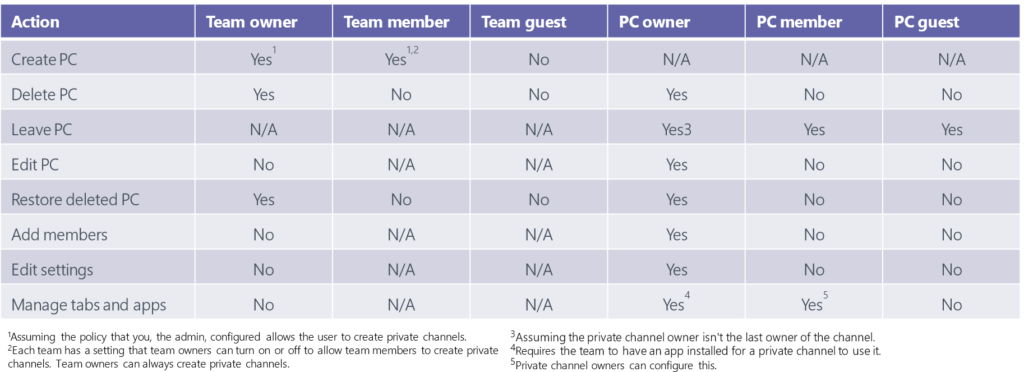
Восстановление данных частного канала
Если вы находитесь за пределами окна для восстановления частного канала с помощью процесса приложения Team, то есть несколько дополнительных соображений, помимо стандартного восстановления, описанного выше.
Чтобы найти все сообщения в частном канале в поиске контента, вам нужно включить почтовый ящик от кого-то в частном канале. Это захватит сообщения из этого канала.
Чтобы найти все данные в частном канале при поиске контента, необходимо включить семейство веб-сайтов SharePoint частного канала. Помните, что частный канал имеет собственное семейство сайтов в SharePoint. Его нет в той же коллекции, что и Team.
Поиск URL-адреса семейства веб-сайтов — непростая задача. Вам потребуется запустить командную консоль SharePoint Online, а затем запустить следующую часть PowerShell. Командную консоль SharePoint Online можно найти здесь. Вы захотите скачать и установить его.
В командной консоли SharePoint Online необходимо выполнить следующий фрагмент кода. Этот код будет искать коллекции, созданные с использованием шаблона teamchannel#0, при отображении URL-адреса любого найденного скрытого частного канала.
$sites = get-sposite -template "teamchannel#0" $groupID = "<group_id>" foreach ($site in $sites) {$x= Get-SpoSite -Identity $site.url -Detail; if ($x. RelatedGroupId -eq $groupID) {$x.RelatedGroupId;$x.url}}Обратите внимание на то, что в этом фрагменте кода вам нужно знать GroupID. Чтобы найти GroupID, нажмите на те … для команды, а затем выберите «Получить ссылку на команду». Это предоставит вам URL-адрес. Вставьте этот URL-адрес и скопируйте из него GroupID, как показано ниже.
Теперь вы готовы найти данные, хранящиеся в SharePoint. Выполните поиск данных, включая расположение сообщений и данных, с помощью поиска контента и восстановите его в новый канал. Вы можете прочитать мою статью здесь, чтобы узнать, как использовать Content Search для сбора этих данных. Его также можно использовать в eDiscovery, что дает вам больше возможностей для загрузки данных. Помните, однако, что вы не можете преобразовать существующий канал в частный канал, поэтому вам нужно будет восстановить данные во вновь созданный частный канал. Это означает, что вам нужно быть участником частного канала, чтобы заполнить его.
Как вы можете себе представить, восстановление данных и сообщений в приватный канал может вызвать всевозможные проблемы с конфиденциальностью. Канал был закрытым по какой-то причине и по определению будет содержать обсуждения и/или файлы, которые участники не хотели делать доступными для кого-либо еще. Если бы я был администратором, выполняющим эту задачу, я бы хотел увидеть что-то очень четкое в письменном виде, указывающее, что я теперь причастен к этой информации, хотя бы путем выполнения восстановления. Вы не будете читать данные, но наблюдение за чем-то конфиденциальным будет происходить как часть этого процесса.
Восстановление данных Teams никогда не будет простым
Восстановление данных Microsoft Teams никогда не будет легким. Дело в том, что восстановить постоянный постоянный чат и связать данные, хранящиеся в других сервисах, с нужными местами непросто. Teams — это агрегатор данных, который, кроме обмена сообщениями, сам по себе не генерирует много данных. Вместо этого все доступно и связано с приложением. Не хватает метаданных, указателей, чего-то, что говорит о том, что этот файл упоминался здесь и находился здесь в это время. Итак, как администраторы, наш процесс восстановления ограничен получением данных, но не может сделать их снова красивыми. Единственное решение этой проблемы — научить пользователей сообщать, когда канал быстро пропадает. Вы действительно не хотите пропустить это 30-дневное окно.